Pas de son
pierre.r
-
kaneagle Messages postés 96810 Date d'inscription Statut Modérateur Dernière intervention -
kaneagle Messages postés 96810 Date d'inscription Statut Modérateur Dernière intervention -
Bonjour j'ai un laptop dell windows 10 pro 64 bit depuis que j'ai enlevé mon lap top sur la télé je n'ai plus de son qui sort de mon laptop pourtant jen avais avant de l'installé sur mon téléviseur j'ai tester avec des speaker externe pour voir si le son sortait bien de mon laptop et oui ca fonctionne mais dès que je débranche les speakers plus rien tout est à jour sur windows update j'ai redemarrer audiosrv dans le service de gestionnaire des taches j'ai désinstaller mon logiciel realtek audio dans le gestionnaire de péréphérique et redémarrer pour qu'il s'installe de nouveau et encore rien toujours pas de son ya t'il quelqu'un qui serait assez gentil pour m'aider car moi je n'ai plus de ressource merci à l'avance
14 réponses

Salut,
Il faut réinstaller Realtek High Definition Audio
Il faut réinstaller Realtek High Definition Audio

pierre6204
Messages postés
7
Statut
Membre
jai ete sur le site dell pour telecharger le realtek high definition audio compatible avec mon model mais apres l'installation je vais voir le nom du driver dans les péripheriques et cest toujours realtek audio seulement d'écrit ??
Vous n’avez pas trouvé la réponse que vous recherchez ?
Posez votre question
Touche Windows + X
Gestionnaire de périphériques
Tu as quoi dans contrôleurs audio, vidéo et jeu ?
No. du modèle Dell ?
Gestionnaire de périphériques
Tu as quoi dans contrôleurs audio, vidéo et jeu ?
No. du modèle Dell ?

Dans controleur audio video et jeu c'est realtek audio et mon model de dell est latitude e7450 jai été sur le site de dell pour télécharger le driver realtek qui correspond au model et ca rien changé toujours pas de son

Gestionnaire des périphériques
Va dans contrôleurs audio, vidéo et jeu
Fais clic droit sur --> Realtek audio
Désinstaller
Coche --> supprimer le périphérique
Désinstaller
Windows + R
Tape --> control panel et OK
Programmes et fonctionnalités
Désinstalle --> Realtek audio, si présent
Redémarre le pc.
Essaie ce pilote --> Realtek
Dézippe-le
Lance le setup.exe
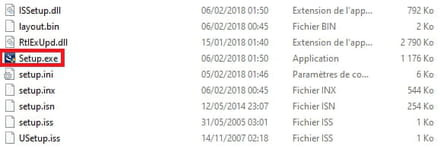
Va dans contrôleurs audio, vidéo et jeu
Fais clic droit sur --> Realtek audio
Désinstaller
Coche --> supprimer le périphérique
Désinstaller
Windows + R
Tape --> control panel et OK
Programmes et fonctionnalités
Désinstalle --> Realtek audio, si présent
Redémarre le pc.
Essaie ce pilote --> Realtek
Dézippe-le
Lance le setup.exe
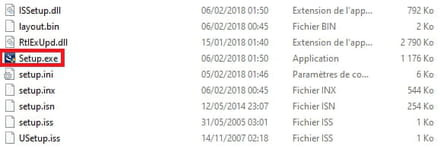

excuse mon ignorance comment dezipper quoi cela veut dire ? et merci pour ton temps c'est très apprécié

Télécharge et installe --> 7Zip 64 bits
Fais clic droit sur le pilote --> Realtek_High_Definition_Audio_6.0.1.8454.zip
Sélectionne --> 7Zip
Choisis --> extraire vers "Realtek_High_Definition_Audio_6.0.1.8454\"
Fais clic droit sur le pilote --> Realtek_High_Definition_Audio_6.0.1.8454.zip
Sélectionne --> 7Zip
Choisis --> extraire vers "Realtek_High_Definition_Audio_6.0.1.8454\"

jai essayé ca rien donné je suis revenu avec le driver realtek du début toujours pas de son ce qui est curieux si je plogue un casque d'écoute j'ai du son mais dès que je déplogue mon casque d'écoute plus rien

Procède à un sfc:
Touche Windows + X
Sélectionne --> Windows PowerShell (admin) ou Invite de commandes (admin)
Tape --> sfc /scannow et enter
Une vérification des fichiers système va se faire.
Touche Windows + X
Sélectionne --> Windows PowerShell (admin) ou Invite de commandes (admin)
Tape --> sfc /scannow et enter
Une vérification des fichiers système va se faire.

j'ai fais le scan et à la fin ca disait que des fichiers corrompu ont été réparé mais malheureusement cela na pas reglé mon probleme je n'ai toujours pas de son

Fais une réparation de windows 10
Regarde ceci --> Réparer Windows 10 sans perte de données
Si la réparation n'a rien donné, fais une réinstallation propre de windows.
--> Comment installer Windows 10
Regarde ceci --> Réparer Windows 10 sans perte de données
Si la réparation n'a rien donné, fais une réinstallation propre de windows.
--> Comment installer Windows 10



